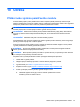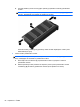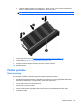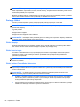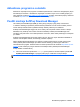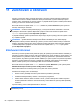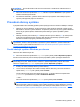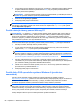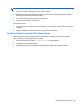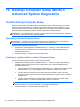HP Notebook PC User Guide - Windows 8
Table Of Contents
- Vítejte
- Seznámení se s počítačem
- Připojení k síti
- Polohovací zařízení a klávesnice
- Multimédia
- Řízení spotřeby
- Vypnutí počítače
- Nastavení možností napájení
- Použití napájení z baterie
- Nalezení dalších informací o baterii
- Použití kontroly baterie
- Zobrazení zbývající úrovně nabití baterie
- Maximalizace doby vybíjení baterie
- Stavy nízkého nabití baterie
- Vložení a vyjmutí baterie
- Použití volitelného bezpečnostního šroubu
- Úspora energie baterií
- Skladování výměnné baterie
- Likvidace výměnné baterie
- Výměna výměnné baterie
- Použití externího zdroje napájení
- Přepínaný a duální režim grafického adaptéru (pouze vybrané modely)
- Externí karty a zařízení
- Jednotky
- Zabezpečení
- Ochrana počítače
- Používání hesel
- Použití antivirového softwaru
- Použití softwaru brány firewall
- Instalace důležitých bezpečnostních aktualizací
- Použití nástroje HP ProtectTools Security Manager (pouze u vybraných modelů)
- Instalace volitelného bezpečnostního kabelu
- Používání čtečky otisků prstů (pouze u vybraných modelů)
- Údržba
- Zálohování a obnovení
- Nástroje Computer Setup (BIOS) a Advanced System Diagnostics
- Podpora
- Technické údaje
- Cestování s počítačem
- Řešení potíží
- Zdroje pro odstraňování potíží
- Řešení potíží
- Počítač nelze spustit
- Obrazovka počítače je prázdná
- Software se chová nestandardně
- Počítač je zapnutý, ale nereaguje
- Počítač se nadměrně zahřívá
- Externí zařízení nefunguje
- Připojení k bezdrátové síti nefunguje
- Přihrádka optické jednotky se neotevírá, takže není možné disk CD nebo DVD vyjmout
- Počítač nerozpoznal optickou jednotku
- Disk není možné přehrát
- Film se nezobrazuje na externím displeji
- Proces vypalování disku nezačne nebo se zastaví před dokončením
- Výboj statické elektřiny
- Rejstřík
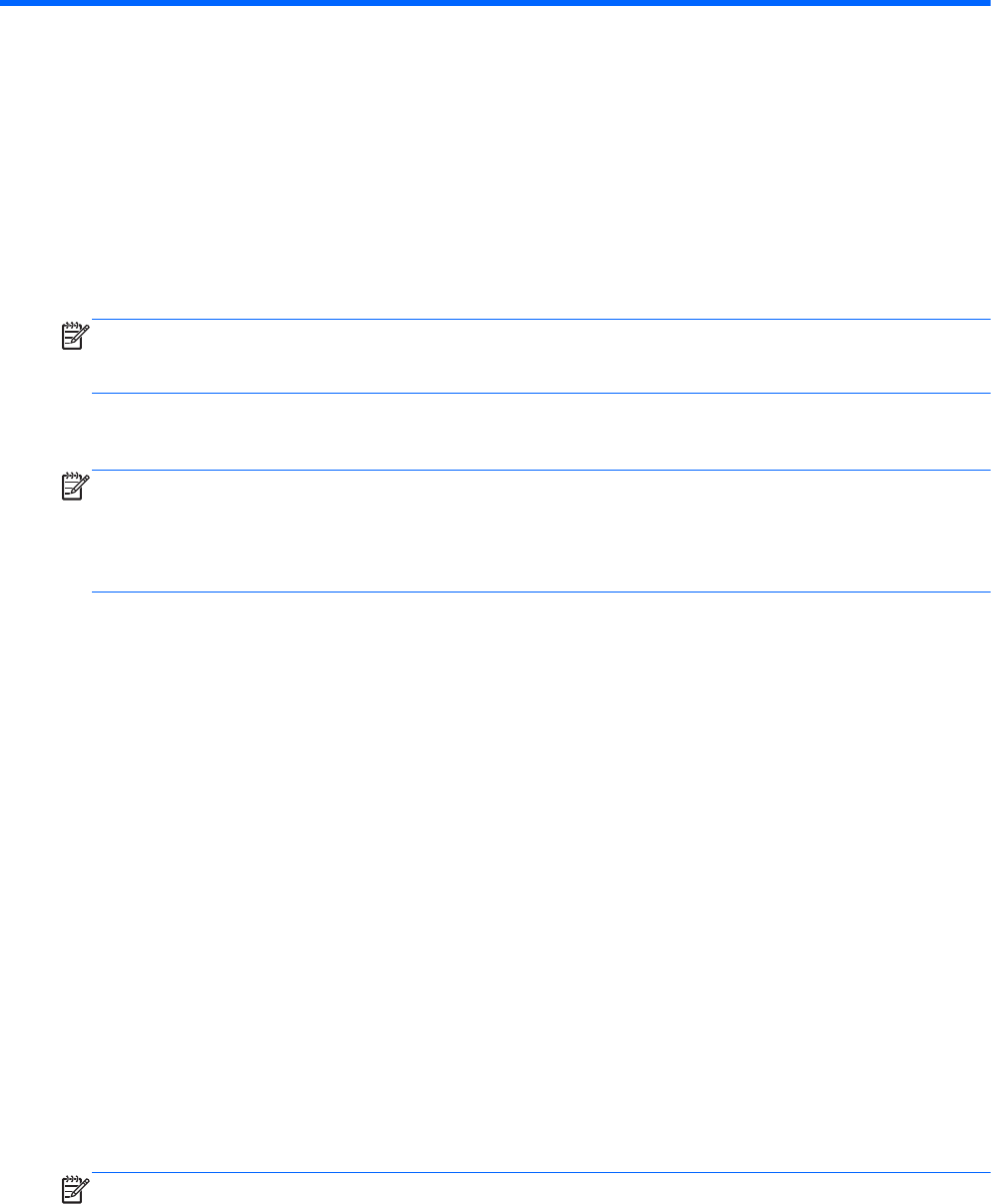
11 Zálohování a obnovení
Chcete-li ochránit své údaje, používejte zálohování a obnovení systému Windows k zálohování
individuálních souborů a složek, zálohování celého pevného disku, vytvoření média pro opravu
systému nebo k tvorbě bodů pro obnovu systému. V případě selhání systému můžete použít záložní
soubory pro obnovení obsahu svého počítače.
Na úvodní obrazovce napište heslo obnovení, klikněte na položku Nastavení a poté vyberte ze
seznamu zobrazených možností.
POZNÁMKA: Chcete-li získat podrobné pokyny o různých možnostech zálohování a obnovení,
vyhledejte si tato témata v aplikaci Nápověda a podpora. Na úvodní obrazovce napište heslo
nápověda a poté vyberte položku Nápověda a podpora.
V případě nestability systému společnost HP doporučuje, abyste si postupy obnovení vytiskli a uložili
si je k dalšímu použití.
POZNÁMKA: Systém Windows obsahuje funkci Řízení uživatelských účtů, která zlepšuje
zabezpečení vašeho počítače. Můžete být vyzváni k povolení nebo k zadání hesla pro instalování
softwaru, spouštění nástrojů nebo změny nastavení systému Windows. Další informace naleznete
v nabídce Nápověda a podpora. Na úvodní obrazovce napište heslo nápověda a poté vyberte
položku Nápověda a podpora.
Zálohování informací
Obnovení po selhání systému bude právě tak úplné, jak úplná byla provedená záloha. Okamžitě po
nastavení úvodního systému byste si měli vytvořit médium pro opravu systému a úvodní zálohu. Jak
budete přidávat nový software a datové soubory, měli byste pokračovat v pravidelném zálohování
svého systému, aby záloha byla stále aktuální. Médium pro opravu systému se používá ke spuštění
počítače a opravě operačního systému v případě jeho nestability nebo selhání. Pokud dojde k
selhání, můžete pomocí první a následných záloh obnovit svá data a nastavení.
Na úvodní obrazovce napište heslo záloha, klikněte na položku Nastavení a poté vyberte příkaz
Ukládat záložní kopie souborů pomocí služby Historie souborů.
Data můžete zálohovat na volitelný externí pevný disk nebo síťovou jednotku.
Při zálohování si dejte pozor na následující:
●
Osobní soubory ukládejte do knihovny dokumentů a pravidelně ji zálohujte.
●
Pravidelně zálohujte šablony uložené v souvisejících programech.
●
Uložte vlastní nastavení, která se zobrazí v okně, v panelu nástrojů nebo nabídce sejmutím
obrázku příslušného nastavení. Snímek obrazovky může ušetřit čas, pokud je třeba předvolby
resetovat.
Vytvoření zálohy pomocí nástroje Zálohování a obnovení:
POZNÁMKA: Před zahájením procesu zálohování se ujistěte, že je počítač připojen ke zdroji
střídavého proudu.
86 Kapitola 11 Zálohování a obnovení